如何删除重复项保留一条数据
- 青灯夜游原创
- 2021-02-05 14:18:51119440浏览
方法:1、打开Excel文档,选中要进行编辑的数据;2、点击顶部导航栏的“数据”选项卡;3、在打开的数据功能区,点击“删除重复值”按钮;4、在弹出的“删除重复值”窗口中,选择要编辑的数据列,点击“确定”按钮即可。

本教程操作环境:windows7系统,Microsoft Office Excel2016版本,Dell G3电脑。
我们有时候在收据数据资料的时候,难免会出现收集的资料有重复的情况,这时我们可以把这些重复的资料删除,只保留其中一条。下面我们就来看看批量删除重复数据的方法。
具体操作方法:
1、我们可以在打开的Excel文档中,选中要进行编辑的数据
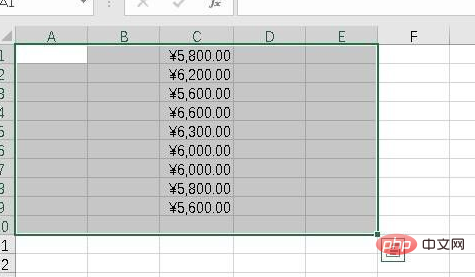
2、接下来点击Excel顶部的“数据”选项卡
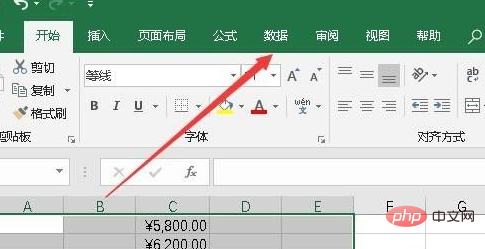
3、然后在打开的数据功能区,我们点击“删除重复值”按钮。
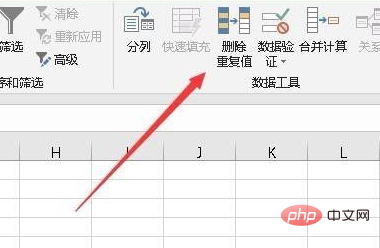
4、这时就会弹出一个“删除重复值”的窗口,在窗口中选择要编辑的数据列,然后点击“确定”按钮即可。
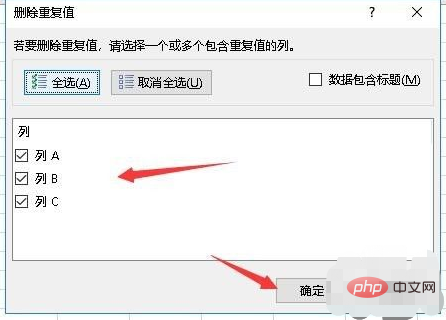
5、如果选中的数据中有重复值的话,就会弹出发现了几个重复值,且已将其删除的的提示窗口
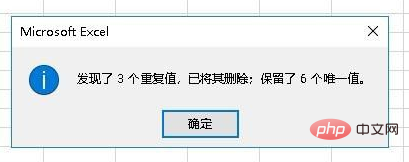
6、再打开我们编辑的数据,可以看到现在所有的数据都是唯一的了。
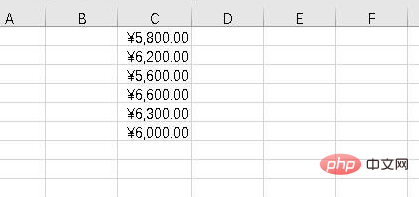
想要查阅更多相关文章,请访问PHP中文网!!
以上是如何删除重复项保留一条数据的详细内容。更多信息请关注PHP中文网其他相关文章!
声明:
本文内容由网友自发贡献,版权归原作者所有,本站不承担相应法律责任。如您发现有涉嫌抄袭侵权的内容,请联系admin@php.cn
上一篇:excel怎么按关键字排序弄下一篇:怎样拖动整个表格

